Vba を使用して印刷領域を設定する方法 (例あり)
VBA で次の構文を使用すると、実際にシートを印刷する前に印刷領域を設定し、印刷プレビューを表示できます。
Sub SetPrintArea()
With Sheets("Sheet1")
.PageSetup.PrintArea = Selection.Address
.PrintPreview
End With
End Sub
この特定のマクロは、 Sheet1というシートで現在選択されているセル範囲に印刷領域を設定し、印刷プレビューを表示します。
注: 選択した範囲をプレビューせずに印刷する場合は、マクロ内の.PrintPreviewを.PrintOutに置き換えます。
次の例は、この構文を実際に使用する方法を示しています。
例:VBAを使用して印刷範囲を設定する方法
さまざまなバスケットボール選手のデータを含む次のシートが Excel にあるとします。
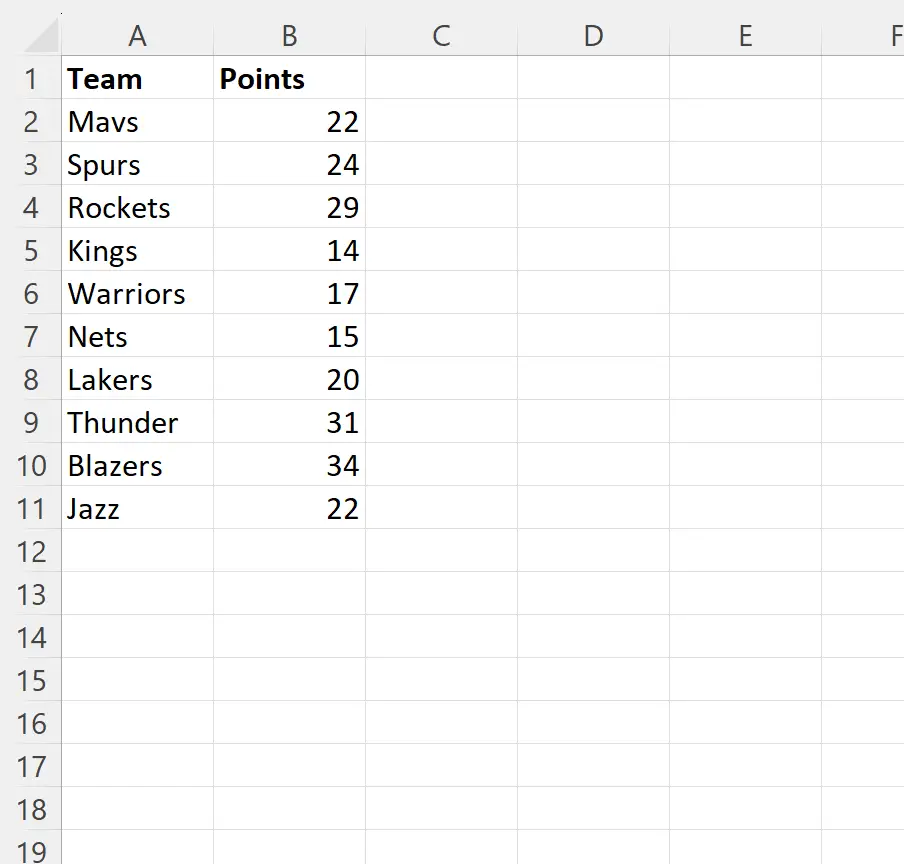
次のマクロを作成して、実際にシートを印刷する前に印刷領域を指定し、印刷プレビューを表示できます。
Sub SetPrintArea()
With Sheets("Sheet1")
.PageSetup.PrintArea = Selection.Address
.PrintPreview
End With
End Sub
次にセル範囲A2:B7を選択するとします。
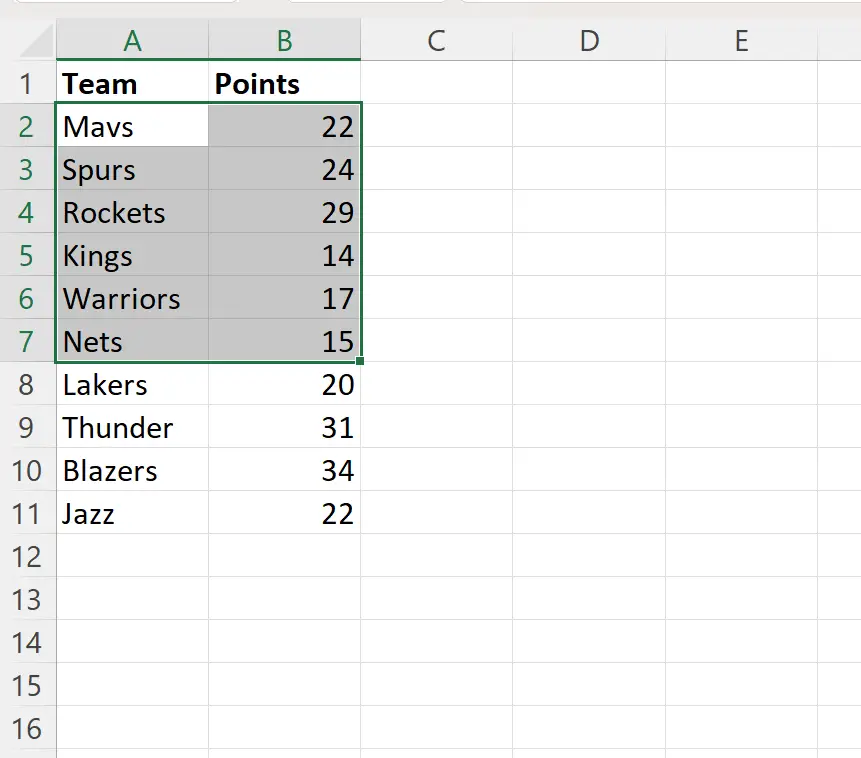
このマクロを実行すると、印刷領域がこの選択したセル範囲に自動的に設定され、次の印刷プレビュー ウィンドウが表示されます。
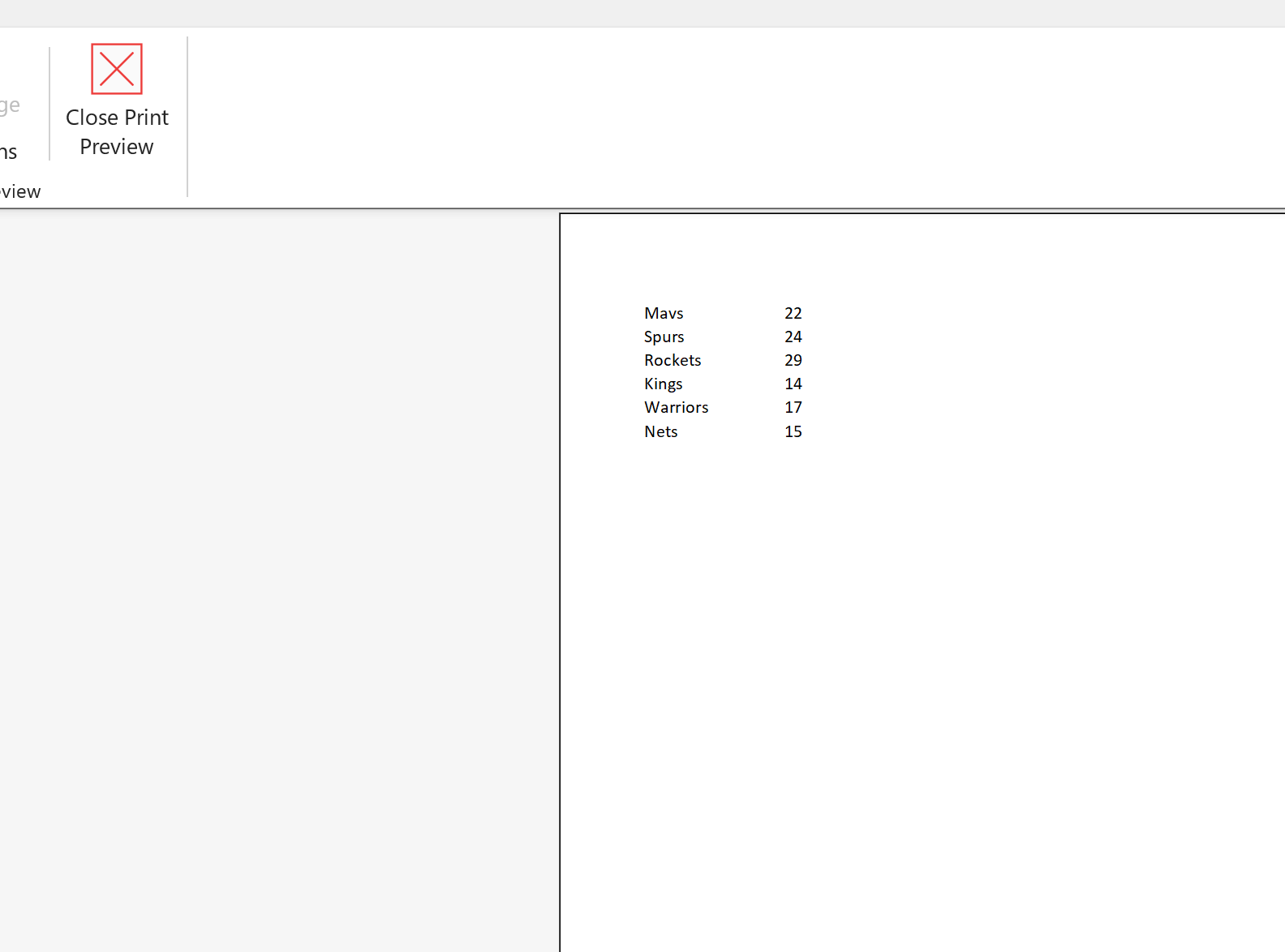
これは、現在選択されているセル範囲を印刷した場合にページがどのように見えるかを正確に示します。
選択したセル範囲を変更すると、印刷範囲も自動的に変更されます。
たとえば、代わりに範囲A1:B11を選択するとします。
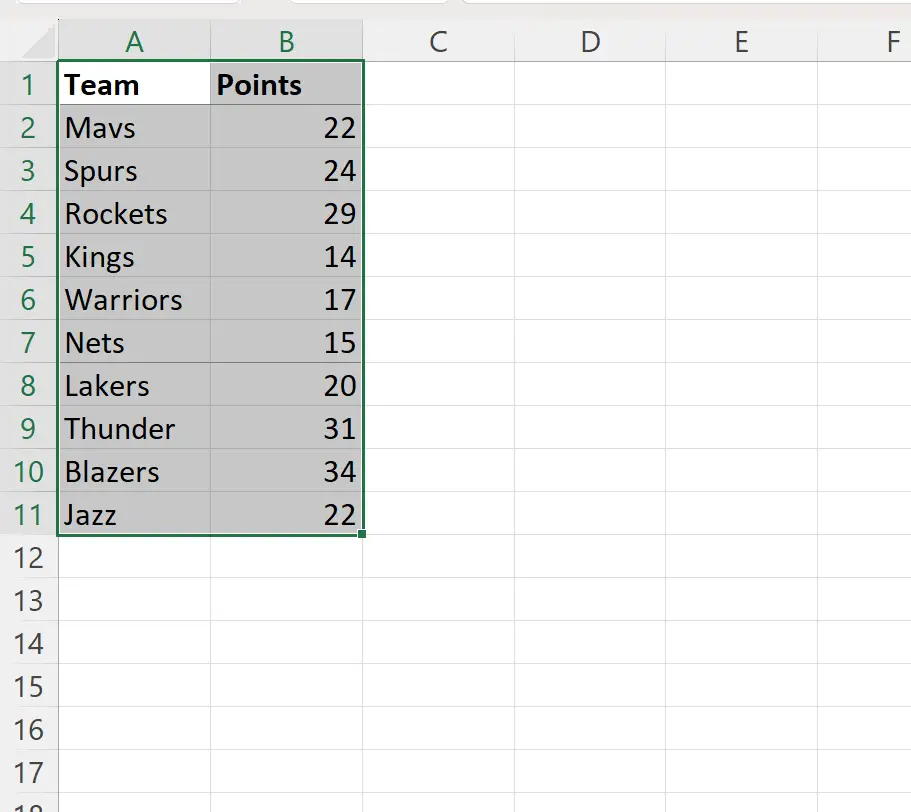
このマクロを再度実行すると、印刷領域がこの選択したセル範囲に自動的に設定され、次の印刷プレビュー ウィンドウが表示されます。
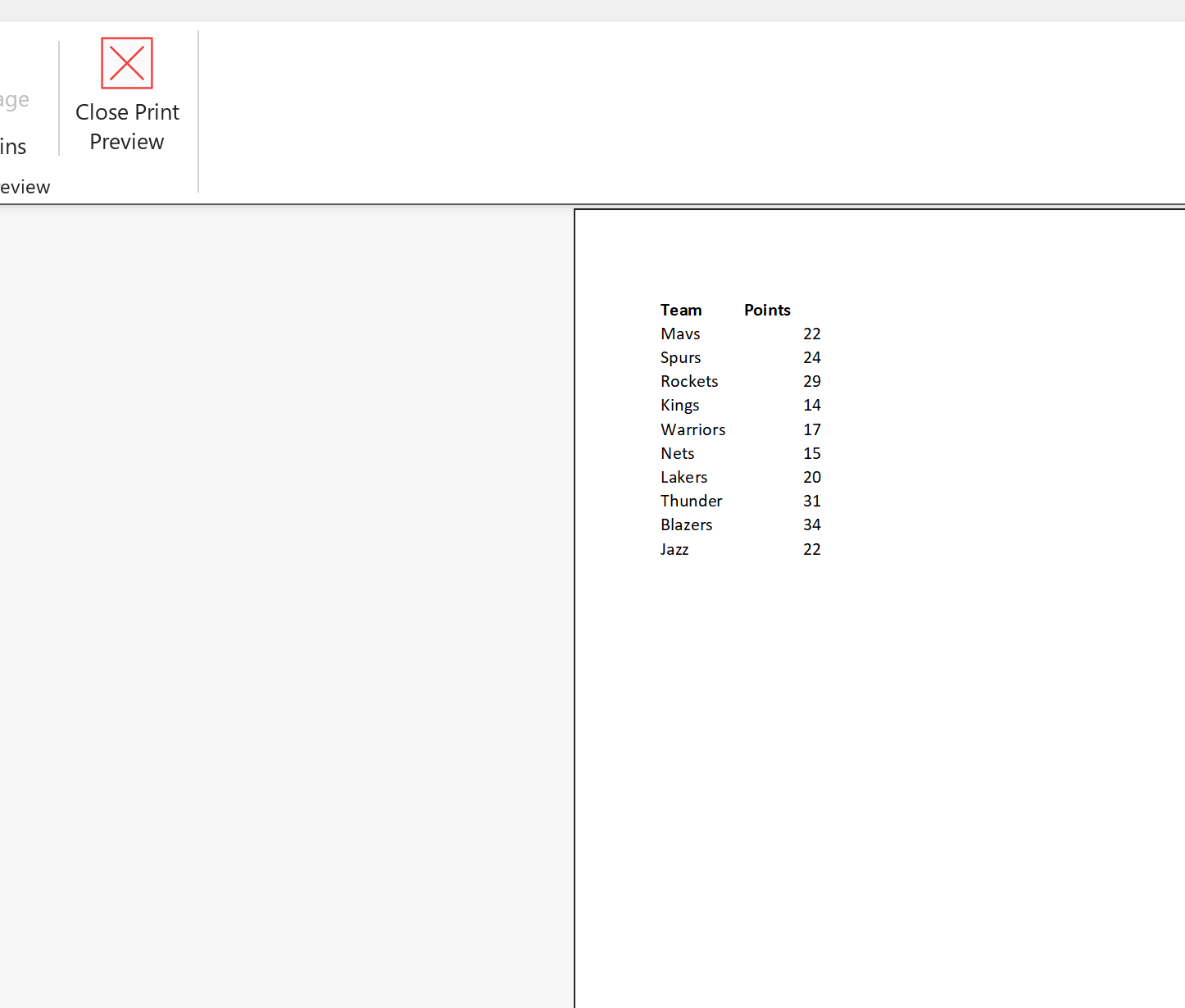
印刷プレビューには、印刷を続行すると範囲A1:B11が印刷されることが表示されます。
注: VBA のPrintAreaプロパティの完全なドキュメントはここにあります。
追加リソース
次のチュートリアルでは、VBA で他の一般的なタスクを実行する方法について説明します。